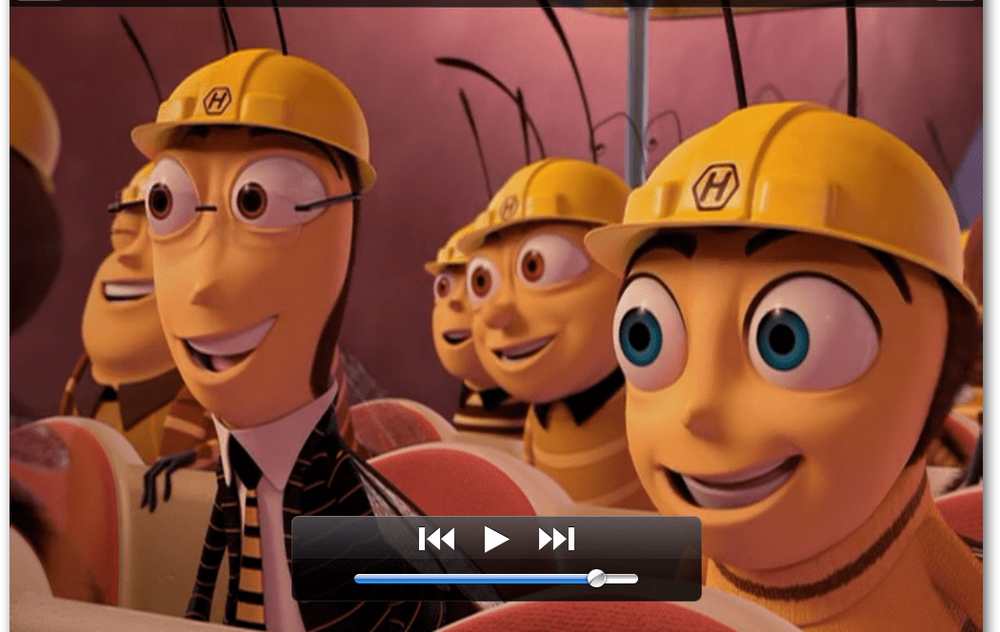Hoe een werkblad in Excel-werkboeken te kopiëren
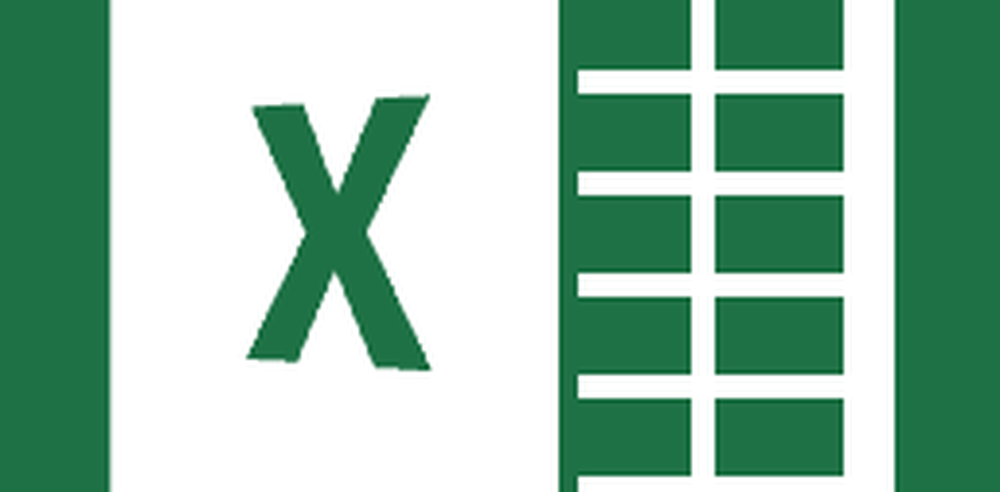
Terwijl u eenvoudig werkbladen kunt slepen en neerzetten in verschillende werkmappen, wat prima is voor standaard Excel-werk. Maar als je tussen enorme werkmappen op kantoor werkt, of thuis, wat dan ook, dit kan helpen om dingen netjes en overzichtelijker te houden.
Werkbladen kopiëren of verplaatsen naar een andere Excel-werkmap
Open de werkmap met het blad dat u wilt kopiëren en klik met de rechtermuisknop op het tabblad Blad aan de onderkant. Selecteer vervolgens Verplaatsen of Kopiëren. Hier ga ik bijvoorbeeld het blad met benodigdheden in de werkmap kopiëren naar een ander blad.

Zorg er vervolgens voor dat de werkmap waarin u het blad wilt kopiëren, is geopend. Selecteer de werkmap die u wilt kopiëren of verplaats het blad naar. Houd er rekening mee dat als de werkmap waarnaar u het blad wilt kopiëren niet is geopend, deze niet in de lijst wordt weergegeven.
In dit geval ga ik het werkblad met benodigdheden verplaatsen naar een andere spreadsheet genaamd Evenementbudget. Hier kunt u ook selecteren waar u de werkbladen in het boek wilt verplaatsen.

In dit voorbeeld heb ik het naar het einde verplaatst om dingen eenvoudiger te maken.

het is ook mogelijk om een werkblad in dezelfde werkmap te kopiëren of verplaatsen, of er een nieuw boek mee te maken. Ik vind dit handig als uw boeken te veel informatie verliezen, en u hoeft alleen maar een paar basisvellen bij elkaar te zoeken. In dit voorbeeld heb ik de kopie gekopieerd Winst - verlies Samenvatting vel tot het einde. het toont een ander nummer om bij te houden welk exemplaar van het blad u hebt gemaakt en om het van het origineel te onderscheiden.

Dit is een eenvoudige demonstratie over het verplaatsen van uw werkbladen. Maar als je te maken hebt met enorme werkmappen en spreadsheets op kantoor. Er zullen momenten zijn dat de baas specifieke bladen in specifieke boeken wil hebben. En laten we eerlijk zijn, de baas heeft geen idee hoe deze dingen te doen!